구글 번역을 활용하여 실시간 음성 번역은 모국어를 사용하지 않는 지역에서 여행할 때 의사소통을 하기 위한 가장 쉬운 방법입니다. 구글의 독점 앱인 만큼, 정확성과 효율성을 바탕으로 실시간 음성 번역을 기대해도 좋습니다.
구글 음성 번역에는 기술적 배경 지식이 필요하지 않지만, 이 플랫폼을 처음 사용하거나 시작이 불확실한 경우 다음 섹션에서 도움을 드릴 수 있습니다.
더 나아가, 이 주제에 대한 정확한 정보를 제공하기 위해 이 가이드의 섹션 중 하나에서 번역을 통해 최고의 AI 기반 애플리케이션을 사용하는 방법에 대해서도 설명하고 있습니다.
파트 1: 구글 번역으로 실시간 음성 번역하는 방법
구글 번역은 플레이 스토어에서 다운로드할 수 있으며, 안드로이드 스마트폰, 태블릿 또는 iOS 기기에서 설치할 수 있습니다.
다음 URL: https://play.google.com/store/apps/details?id=com.google.android.apps.translate&hl=en_IN&pli=1 을 사용하여 해당 페이지로 직접 가거나 플레이 스토어 또는 앱 스토어에서 빠르게 "구글 번역" 검색하고 모바일 앱을 설치할 수 있습니다. 설치가 완료되면 아래 단계를 따라 구글 번역을 활용하여 실시간 음성 번역 방법을 알아보세요:
참고: 삼성 갤럭시 노트 10+를 예시로 사용하여 설명합니다.
1 단계: 시작 및 출력 언어를 선택합니다.
구글 번역을 실행하고 왼쪽에서 시작 언어를 탭한 다음 목록에서 일반적으로 사용하는 첫 번째 언어를 선택합니다(이 예제의 영어).
다음으로, 오른쪽 메뉴에서 출력 언어를 선택하세요.
참고: 특정 지역에서는 일부 언어를 제공되지 않을 수도 있습니다. 또한 구글 번역은 기기의 저장 공간을 절약하기 위해 모든 언어를 다운로드하지 않습니다. 따라서 해당 목록에 있는 시작 및/또는 출력 언어의 오른쪽에 있는 다운로드 아이콘을 탭하고 다운로드 및 설치한 후 계속 진행해야 합니다.
2 단계: 실시간 음성을 번역합니다.
하단의 마이크 버튼을 길게 누르고 말하기 시작합니다. 완료되면 버튼을 해제하세요. 구글 번역이 실시간 음성을 즉시 번역하는 것을 확인하세요.
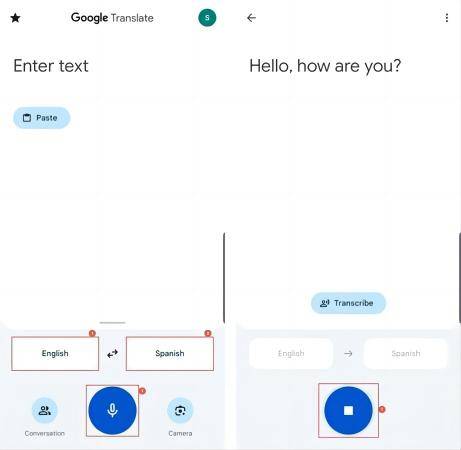
왼쪽 상단의 뒤로 가기 버튼을 눌러 다음 번역을 위해 메인 창으로 돌아갑니다.
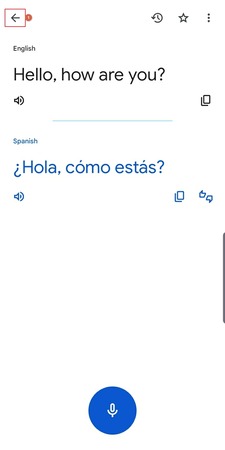
3 단계: 번역 기록에 접근합니다.
스마트폰 화면을 중앙에서 아래로 스와이프하여 번역 기록을 확인할 수 있습니다.
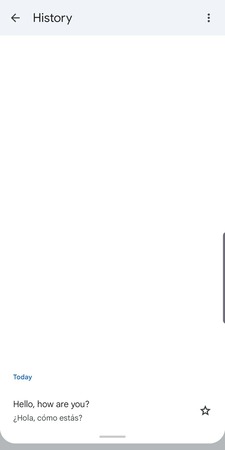
파트 2: 오디오를 텍스트로 번역하는 최고의 AI 동영상 편집기
구글 라이브 음성 번역은 여행 중 의사소통할 때 유용하지만, 음성 파일을 텍스트로 변환하고 싶다면 어떻게 해야 하나요? 이러한 경우, AI 기반 음성-텍스트(TTS) 엔진을 사용하여 작업을 정확하고 즉시 수행할 수 있는 강력한 애플리케이션이 필요합니다. 바로 여기에서 HitPaw Edimakor, 올인원 멀티미디어 공장이 등장합니다.
HitPaw Edimakor는 윈도우 및 맥 컴퓨터에서 사용할 수 있는 PC 기반 동영상 편집기이지만, 모든 제작 및 포스트 프로덕션 작업을 원스톱으로 처리할 수 있는 여러 도구로 구성되어 있습니다.
HitPaw Edimakor의 우수한 기능 중 두 가지는 텍스트-음성 및 음성-텍스트 엔진으로, AI를 사용하여 작성된 스크립트에서 사실감 넘치는 인간의 목소리를 생성하고 음성 내레이션을 정확하게 텍스트로 변환합니다. Edimakor는 30개 이상의 언어를 지원하므로, 시작 언어를 선택할 필요 없이 프로그램이 자동으로 언어를 감지하고 원하는 언어로 번역해줍니다.
다음 단계는 Edimakor를 사용하여 오디오를 텍스트로 번역하는 방법을 설명합니다:
단계 1. 오디오 파일 가져옵니다.
단계 2. HitPaw Edimakor를 사용하여 오디오를 텍스트로 번역합니다.
단계 3. 텍스트를 내보냅니다.
HitPaw Edimakor를 열고 첫 번째 창에서 자막 생성기를 클릭합니다.
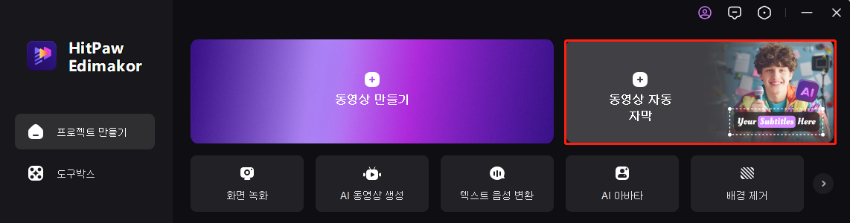
동영상 편집기 인터페이스의 타임라인에서 파일 가져오기를 클릭하고 오디오 파일을 프로그램으로 가져옵니다.
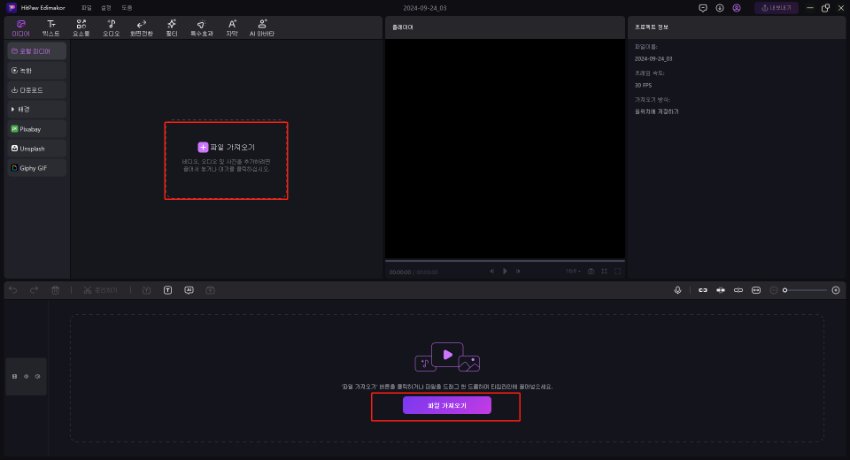
타임라인에서 미디어를 선택하고, 자동 자막 상자의 자막 번역 메뉴에서 원하는 출력 언어를 선택한 다음, 선택한 클립 라디오 버튼을 클릭하고, 자동 자막 생성을 클릭하여 Edimakor로 오디오를 텍스트로 번역합니다.
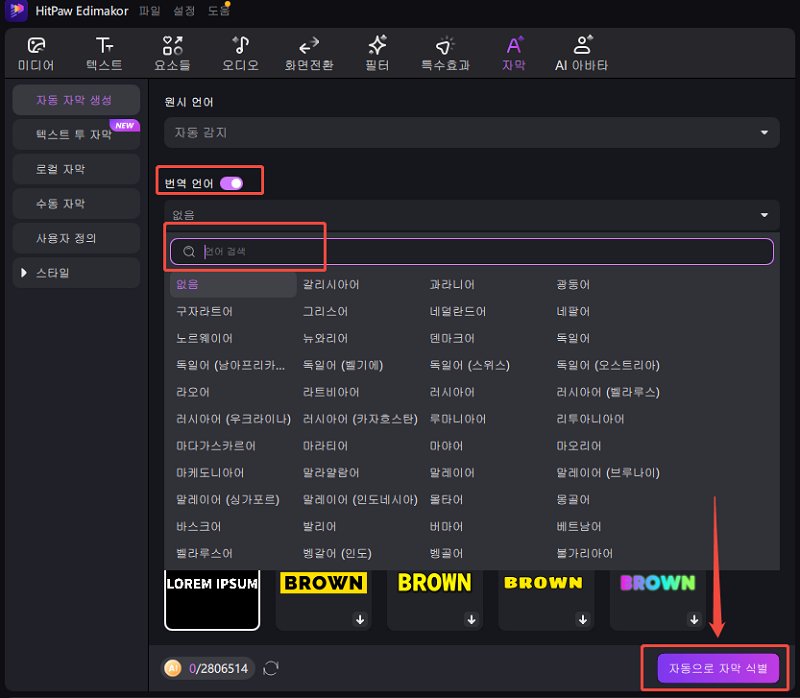
타임라인에서 자막 세그먼트를 선택하고, 외국어가 아직 선택되지 않은 경우 오른쪽 창의 상단에서 외국어를 선택한 다음 오른쪽 하단에서 내보내기를 클릭합니다.
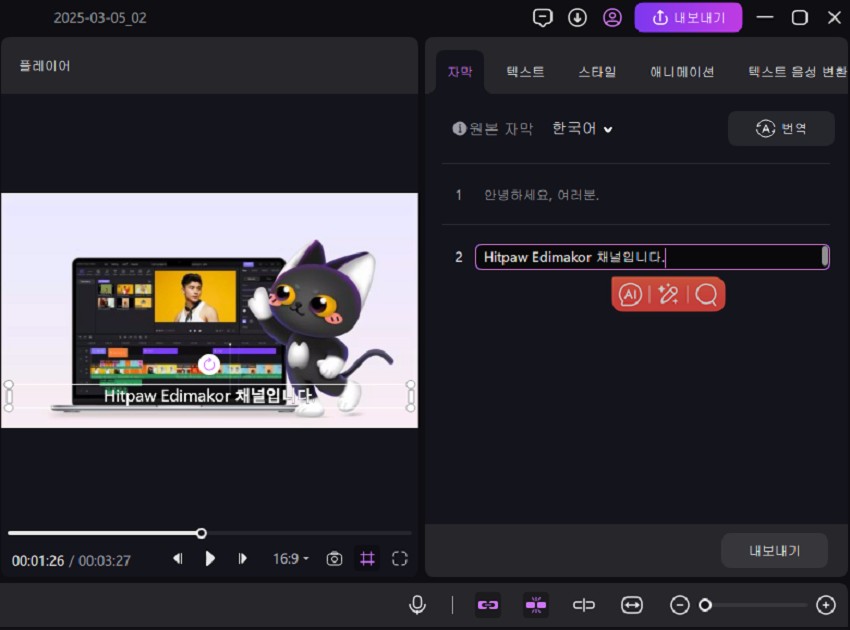
자막 내보내기 상자에서 저장 필드에 이름을 입력하고 형식 목록에서 .txt를 선택한 다음 저장 대상에서 출력 폴더를 정의한 다음 저장을 클릭하여 HitPaw Edimakor에서 텍스트 형식의 오디오 번역을 컴퓨터로 내보냅니다 .
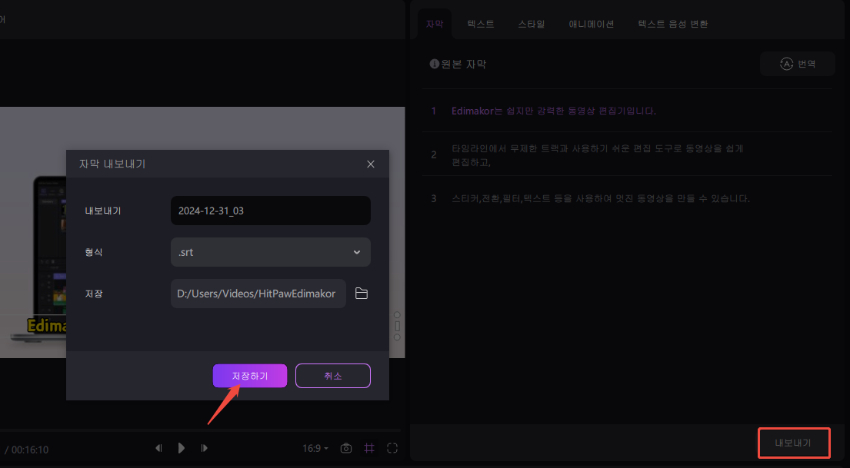
선택적으로, 동영상 편집기 인터페이스의 오른쪽 상단 모서리에서 내보내기를 클릭하여 자막이 포함된 전체 미디어를 내보낼 수 있습니다. 이 옵션은 동영상 자막을 생성할 때 유용합니다.
파트 3: 구글로 라이브 음성 번역에 대해 FAQ
-
Q1. 구글 번역은 실시간으로 음성을 번역할 수 있나요?
A1. 네, 가능합니다. 이 가이드의 첫 번째 부분에서 설명한 지침을 따라 실시간으로 실시간으로 음성을 번역할 수 있습니다. 그러나 말하는 동안 '마이크' 버튼을 계속 누르고 있다가 완료되면 손을 떼야 구글 번역이 제대로 작동합니다.
-
Q2. 구글 번역은 실시간 대화를 번역할 수 있나요?
A2. 네, 가능합니다. 이 기능을 사용하려면 구글 번역 화면 하단의 '마이크' 버튼 왼쪽에 있는 '대화' 아이콘을 탭해야 합니다.
-
Q3. 구글 번역 음성을 켜는 방법은 무엇인가요?
A3. 구글 번역의 음성 기능은 기본적으로 활성화되어 있습니다. 말하는 동안, 앱이 당신의 목소리를 인식할 수 있도록 '마이크' 버튼을 길게 눌러야 합니다. 버튼을 떼면 구글 번역은 대화가 끝난 것으로 간주하고 번역을 보여줍니다.
반면에 '대화' 버튼을 누르면 '마이크'가 '항상 켜짐' 모드로 설정되며, 다시 버튼을 눌러 꺼야 합니다.
즉, 번역 모드와 대화 모드에서 마이크 버튼의 기본 동작이 반대로 작동합니다.
결론
실시간으로 음성을 번역하는 많은 앱이 있지만, 구글 번역이 제공하는 정확성과 효율성을 능가하는 앱은 없습니다. 가장 좋은 점은 구글 번역이 안드로이드 사용자에게만 국한되지 않는다는 것입니다. iOS 사용자는 앱 스토어에서도 사용할 수 있기 때문입니다. 이 크로스 플랫폼 호환성 덕분에 구글 번역을 사용한 실시간 음성 번역은 거의 모든 사람이 사용하기에 편리해졌습니다.
홈페이지 > AI 번역 > 구글 음성 번역을 활용한 실시간 오디오 변역하는 방법
댓글 남기기
HitPaw 기사 리뷰 만들기









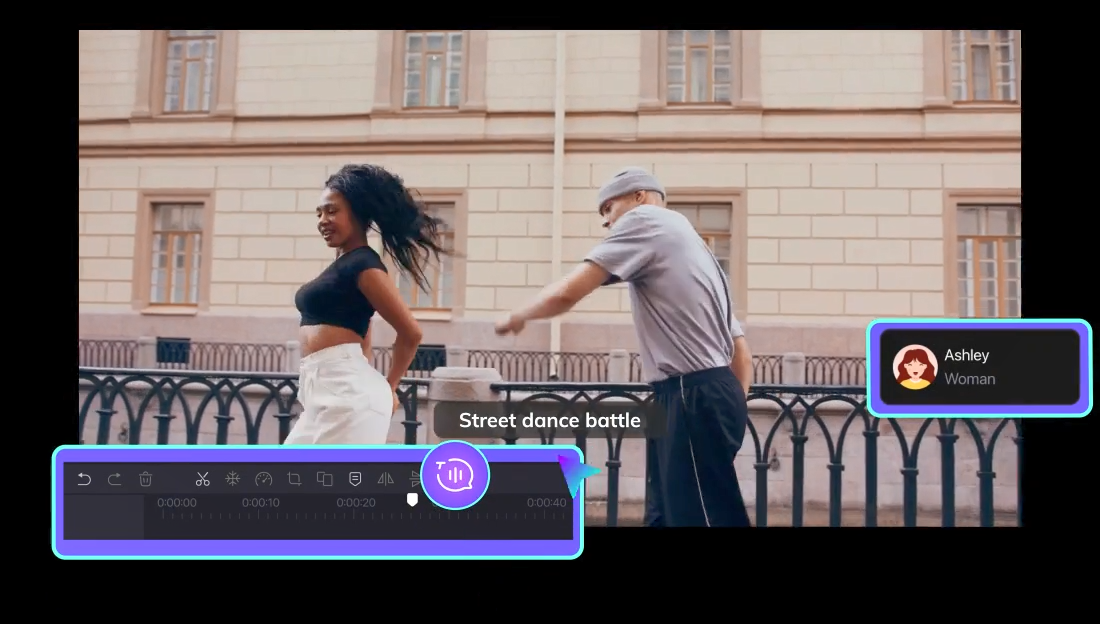

김희준
편집장
김희준 씨는 비디오 편집의 예술과 기술에 전념하는 Edimakor의 편집장입니다. 비주얼 스토리텔링에 대한 열정을 가진 김희준은 전문가 팁, 튜토리얼, 최신 동영상 제작 트렌드를 제공하는 고품질 콘텐츠 제작을 총괄합니다.
여기에서 평가하세요!